在我們解決之前 如何在 Google 投影片上進行畫外音,讓我們先了解為什麼應該這樣做。除了 Microsoft PowerPoint 之外,Google 投影片也是建立簡報的熱門工具。疫情期間學校停課期間,許多學生開始欣賞 Google Slides。我們知道這個事件是多麼令人沮喪,尤其是對學生來說。最終,學校需要在線上上課。因此,學生必須熟練地遵循要求,其中之一就是創建簡報幻燈片。簡而言之,許多人被發現使用這個名為「Google Slides」的線上簡報程式。
然而,由於這個程序聽起來很強大,所以您仍然可以反對它。那就是它無法提供錄音功能。因此,您將需要一個單獨的工具來將畫外音添加到影片簡報中。因此,我們為您提供了以下最佳解決方案。繼續閱讀以了解更多資訊。

使用螢幕錄影機將使您的任務變得更加特別。為什麼?因為它可以讓您顯示無法在 Google 投影片上顯示的額外元素,例如操作短片。因此,這是您會喜歡的螢幕錄製任務軟體。
不管你信不信,這 螢幕錄影機 可以幫助您建立簡報,為 Google 投影片的影片添加畫外音。這款錄音機擁有出色的工具,可為您的簡報提供完美的配音。此外,它還允許您錄製 Google 幻燈片的整個螢幕並同時進行畫外音。這個工具更讓您驚訝的是它注入了廣泛的預設,使您可以根據自己喜歡的品質自訂輸出。使用此螢幕錄影機,您可以透過從該工具中的眾多視訊格式選項中進行選擇來調整輸出格式。除此之外,您還可以根據您的選擇自由個人化視訊幀速率、編解碼器、品質和關鍵間隔。因此,這裡介紹如何透過螢幕錄製在 Google 幻燈片影片上添加畫外音。
存取螢幕錄影機
在您的 Windows 或 Mac 電腦上取得這款一體化軟體。要快速完成此操作,您可以點擊 下載 上面提供的按鈕。安裝軟體後,啟動它並開始執行您的任務。
使用錄影機
這是在 Google 投影片上新增畫外音的方法。啟動螢幕錄影機後,您必須選擇 錄影機 從記錄器清單中。這個工具的好處是它可以讓您自訂需要記錄的顯示。為此,您可以單擊 風俗 選項,然後根據您想要的尺寸拖曳定制器。然後,您必須激活 麥克風 選項使您能夠將畫外音添加到錄音中。

開始錄製 Google 投影片
開啟您的 Google 幻燈片演示文稿,然後按一下 記錄 按鈕開始螢幕錄製。然後,您也可以開始進行畫外音和螢幕錄製。
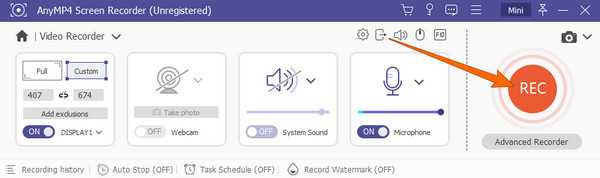
儲存螢幕錄製
完成螢幕錄製後,按一下 停止 浮動欄上的紅色圖示。然後,該工具將為您提供一個新視窗。從那裡,您可以使用可用的設定編輯影片。之後,點擊 節省 按鈕匯出螢幕錄製檔案。這就是如何在影片上進行畫外音。

這次,讓我們嘗試使用相同的軟體創建純音訊配音錄音。是的,使用這個令人驚嘆的螢幕錄影機,您可以為您的 Google 幻燈片創建音訊。讓我們了解製作畫外音並將其直接上傳到 Google 幻燈片簡報的完整步驟。
在軟體主介面,選擇 錄音機 從該工具提供的記錄器。

之後,您必須確保麥克風已連接到您的裝置。然後,打開 麥克風 選項。另外,您還可以打開 系統聲音 如果您想從電腦錄製音樂。否則,請點擊 記錄 按鈕開始錄音。

錄音完成後,按一下 停止 圖示.然後,點擊 節省 圖標,選擇您的資料夾的首選路徑,然後單擊 下一個 按鈕匯出檔案。

如何在 Google 投影片中加入畫外音?首先,您需要將錄製的音訊上傳到 Google 雲端硬碟。然後,打開 Google 幻燈片,然後按一下 插入>音訊 按鈕。之後,從雲端硬碟中選擇音訊文件,然後按一下 選擇 標籤。

延伸閱讀:
有關如何將音樂新增至 PowerPoint 投影片的完整指南
Google 幻燈片支援哪些類型的音訊格式?
Google 投影片不支援所有類型的音訊格式。事實上,它只支援兩種格式,即MP3和WAV。
如何在 iPhone 上為影片加上畫外音?
您應該使用 iMovie 為 iPhone 上的投影片添加畫外音。運行它,然後在點擊新增媒體按鈕時存取畫外音工具。然後,當您準備好開始時,點擊錄製按鈕。
如何在 Google 投影片上播放畫外音?
為此,您必須確保音訊檔案已插入 Google 幻燈片中。然後,當您處於演示模式時,請點擊螢幕上看到的揚聲器圖示。
我們在這篇文章中介紹的是最佳解決方案 如何在 Google 投影片上進行畫外音。這 螢幕錄影機 是一個很棒的工具,可以幫助您在 Google 投影片中添加畫外音。我們也要感謝它為您的其他任務提供的眾多功能。
更多閱讀
[最新]適用於 Windows/Mac/iPhone/Android 的 10 款最佳高清螢幕錄影機
閱讀並獲得帶有公正評論的前 10 名高清螢幕錄影機。選擇一種在 Windows、Mac、iOS 和 Android 裝置上錄製高清螢幕視訊和音訊。
【2024年編輯精選】最佳6款螢幕錄影機評測 | Windows 和 Mac
本文收集了最好的 6 款螢幕錄製軟體,可協助您在 Windows 和 Mac 上輕鬆錄製帶有音訊的影片。
透過本文的幫助,在 Google 相簿中創建令人滿意的幻燈片。包含您需要了解的有關幻燈片製作和基本技巧的所有資訊。
事實上,您可以找到不同的工具來將音樂放在影片上。但看看這裡最好的工具及其完整的步驟如何幫助您完成任務。